Kombiner traditionelle og digitale færdigheder til at oprette et tegneserie

I årevis blev jeg skræmt ved at arbejde digitalt. Noget om plastiknib på en plastoverflade følte for jarring til mig. Jeg elsker min ridser bedste blyanter. Og sving af børster på papir for meget, blækket af blækket fra en penn-nib - der er en romantik i traditionelt arbejde, som jeg ikke kan adskille mig fra.
Nu, Cintiqs og Kyle Webster børster gør dette kløft lidt mere broet for mig, men jeg elsker stadig papir. Så her præsenterer jeg dig med en proces, der gør det muligt for dig at holde din traditionelle forbindelse stærk, mens du bruger Digital Power.
Jeg danser frem og tilbage i begyndelsen og tegner min skitse i min skitsebog, scanning og skiftende mine linjer til blå, og derefter udskriver det for at give det mere detaljeret traditionelt igen. Jeg opfordrer dig til at holde en skitsebog: Dette er stedet, hvor du kan finpudse dine evner, spille med forskellige papirtyper og tegne materialer, og se, hvordan du kan lægge lag og vasker.
Jeg opfordrer dig til at holde en skitsebog: Dette er det sted, hvor du kan finpudse dine evner
Gå skør i din skitsebog og nyd dig selv. Du laver kunst, en handling, der belønner innovation og den nye. Ikke alene kommer dine færdigheder ud i dine endelige stykker, men det sjove du har i et stykke naturligt skinner også igennem. Lær at nyde din proces, og hold det niveau af spænding højt og færdigheden kommer.
Går tilbage til min skitse, kan du bemærke, at der ikke er nogen stærk mid-tone. Dette skyldes, at jeg arbejdede en bestemt måde med pen, havde en ide i mit hoved på, hvordan belysningen ville fungere, og jeg var kløe for at starte stykket. Sørg for at bruge reference, og brug en mid-grå eller farvet markør til at fungere som en mid-tone i layoutfasen. Din Presto Pen vil også være praktisk i dette stadium for at markere dine lyse områder. Den fremsyn kommer fra en masse tegning og en masse observation.
Så efter at jeg har udskrevet skitsen, er det på inking, som jeg elsker. Det er her, hvor du virkelig støber dit stykke, meget som en billedhugger. Jeg kan godt lide at hoppe rundt, opbygge hele stykket, ikke bare fokusere et område. Dette holder dit stykke afbalanceret. Arbejde med vasker og stærke værdier gør det muligt for mig at bygge min formular, som du finder guider dig i hele din digitale farve og arbejder mod dit mål om at skabe et slående stykke.
Find ressourcer til denne vejledning her.
01. Layouts og koncepter

Jeg leger med former og værdier på papir for at skabe en interessant sammensætning. Jeg forbliver løs - nogle gange gør bogstavelige scribbles, flytter min pen rundt og forelsker sig i mærkernes bevægelse. Her er en grov en, som gør det muligt for mig at have det sjovt i inkingstadiet. Jeg kan godt lide at spille med tre værdier: mørk, medium og lys. Dette hjælper med at skabe dybde og balance.
02. Scan og tweak

Derefter scanner jeg i min skitse på 600dpi og udskriver den ud større for at spare tid, der genopretter billedet. For det første tager jeg det til Photoshop, skalere det til størrelse og tilføje et lag af cyan, med lyn- eller skærmlag. Du får se mange muligheder i din lagdialog, som du kan spille med i senere trin.
03. Udskriv din blå skitse

Jeg bruger Strathmore Comic Art Boards (100 kg / 270g / m2), men der er så mange muligheder med papir, og det er sjovt at udforske. Jeg bruger hovedsagelig dette på grund af retningslinjen, men med en stor nok printer kan du lave din egen. Den eneste problemer er, at de blå linjer nogle gange springer igennem, og har brug for en ekstra rydning i den digitale fase.
04. Blå blyant Touch ups
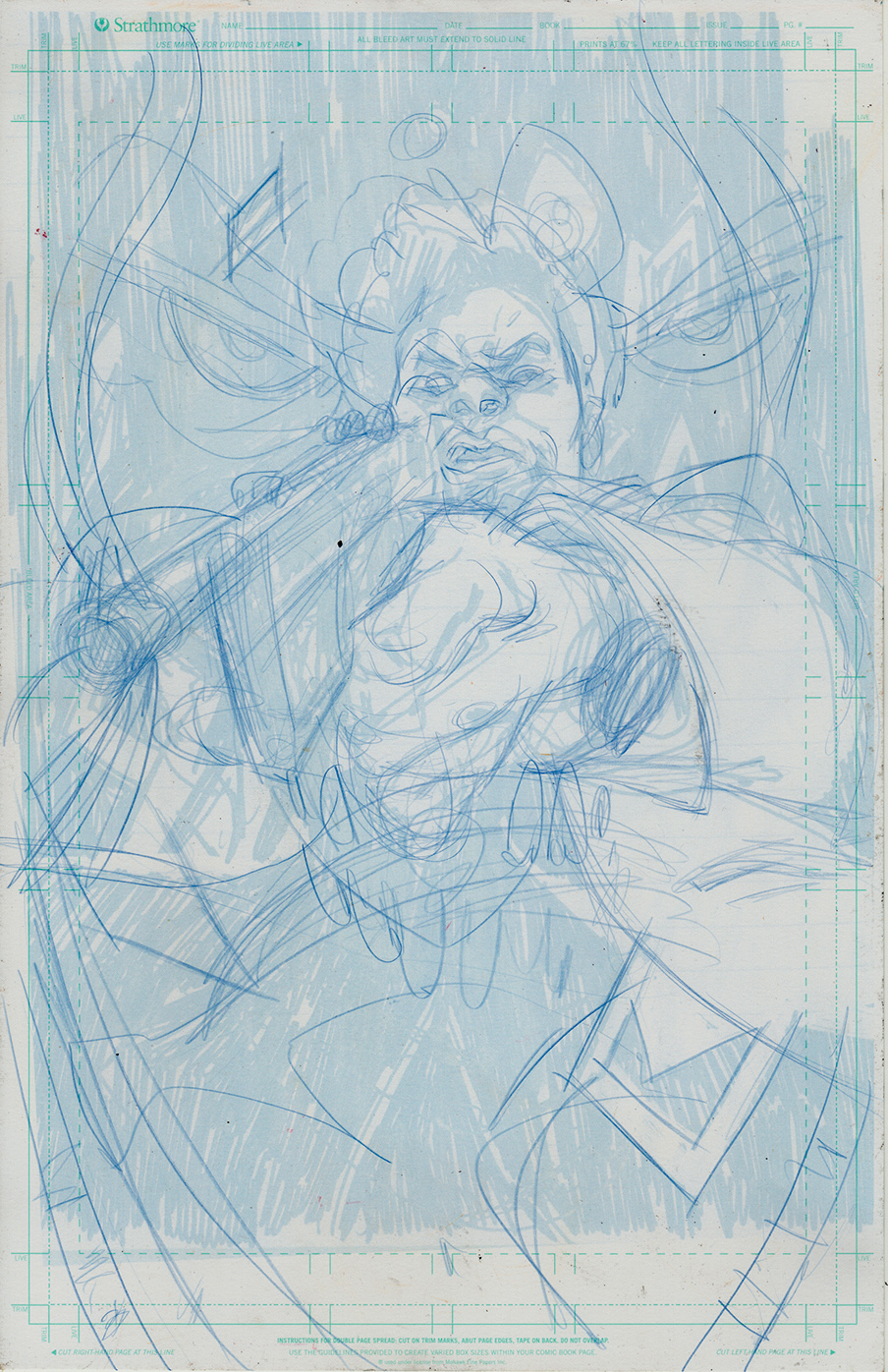
Nu har jeg en stor fysisk kopi af skitsen og kan berøre eventuelle detaljer. Jeg har været i stand til at bevare energi og løsn i min skitse ved at arbejde mindre, men nu handler det om detaljerne. Reference anbefales stærkt til begyndere. Col-Erase Indigo Blue Pencils er gode: mørk nok til at se, men lys nok til ikke at plette papiret.
05. Det er inkingstid

Dette er min favorit del af processen. Her kan jeg lide at hoppe rundt i stykket, startende i områder, der tager min interesse først, går igennem og støber mit billede. Jeg elsker Sumi blæk, og hold kopicens super sorte på siden for at få de faste sorte områder. Nogle mennesker kan ikke stå lugten af sumi, men jeg elsker det, som benzin eller lakrids. Den kommer i sort og kinesisk rød, som gør det muligt at oprette områder, der nemt kan vælges i computeren. Men mere på det senere ...
06. Vaskes

Min vask er en 40 til 60 procent grå blanding i tone (0 procent vand, 100% blæk), en konsistens der gør det muligt for mig at starte relativt lys, men jeg kan tilføje lag for at opnå en mørkere grå. Det er vigtigt at vide, hvor meget vand dit papir kan tage, så test, test, test!
07. Hold dine værdier stærke

Jeg tjekker mine værdier, forsøger ikke at have for meget grå, og holde en god balance mellem sort / hvid. Kontrast er vigtig. Squint på dit billede, og hvis du stadig kan lave dine former, er det godt. Hvis det taber kontrast og fokus, skal du slå op sorte og hvide områder. Jeg bruger white-out penne og fw akrylblæk til at genoplive højdepunkter og hvide områder.
08. Scanning i illustrationen
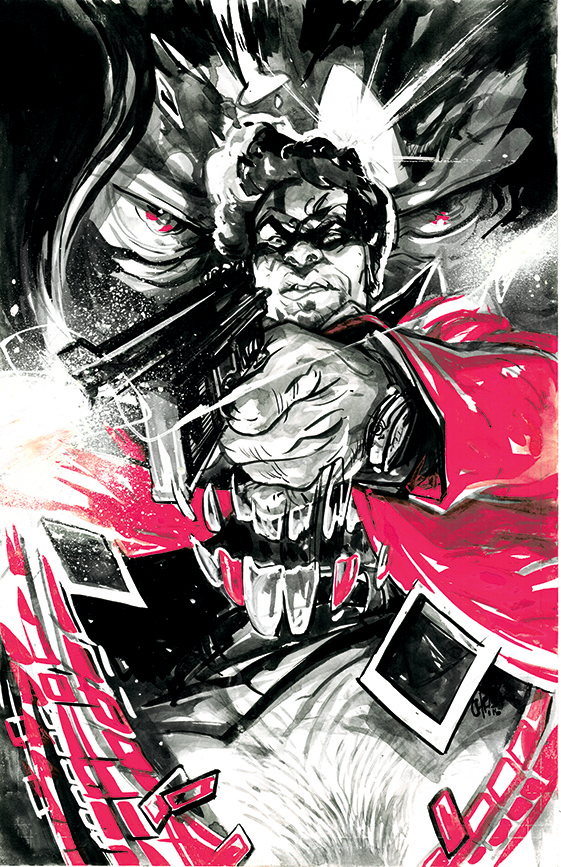
Nu scanner jeg i mit inked image på 600 dpi for at fange alle disse detaljer. Jeg rod ikke for meget med indstillingerne helt endnu - det kan jeg gøre i Photoshop, hvor du kan finjustere det lidt mere præcist.
09. Duplikat lag for at oprette din første tone

Jeg åbner scanningen i Photoshop og duplikerer det blækkunstlag. Jeg justerer niveauer (værdier) og kontrast. På et andet lag overdriver jeg de mørke niveauer, så det mørke område overhaler stykket. Jeg opretter et nyt lag, vælg en basefarve (cyan), og vælg skærmlaget. Så fusionerer jeg dette lag med det mørkede billede.
10. Lav markeringer og gem dem
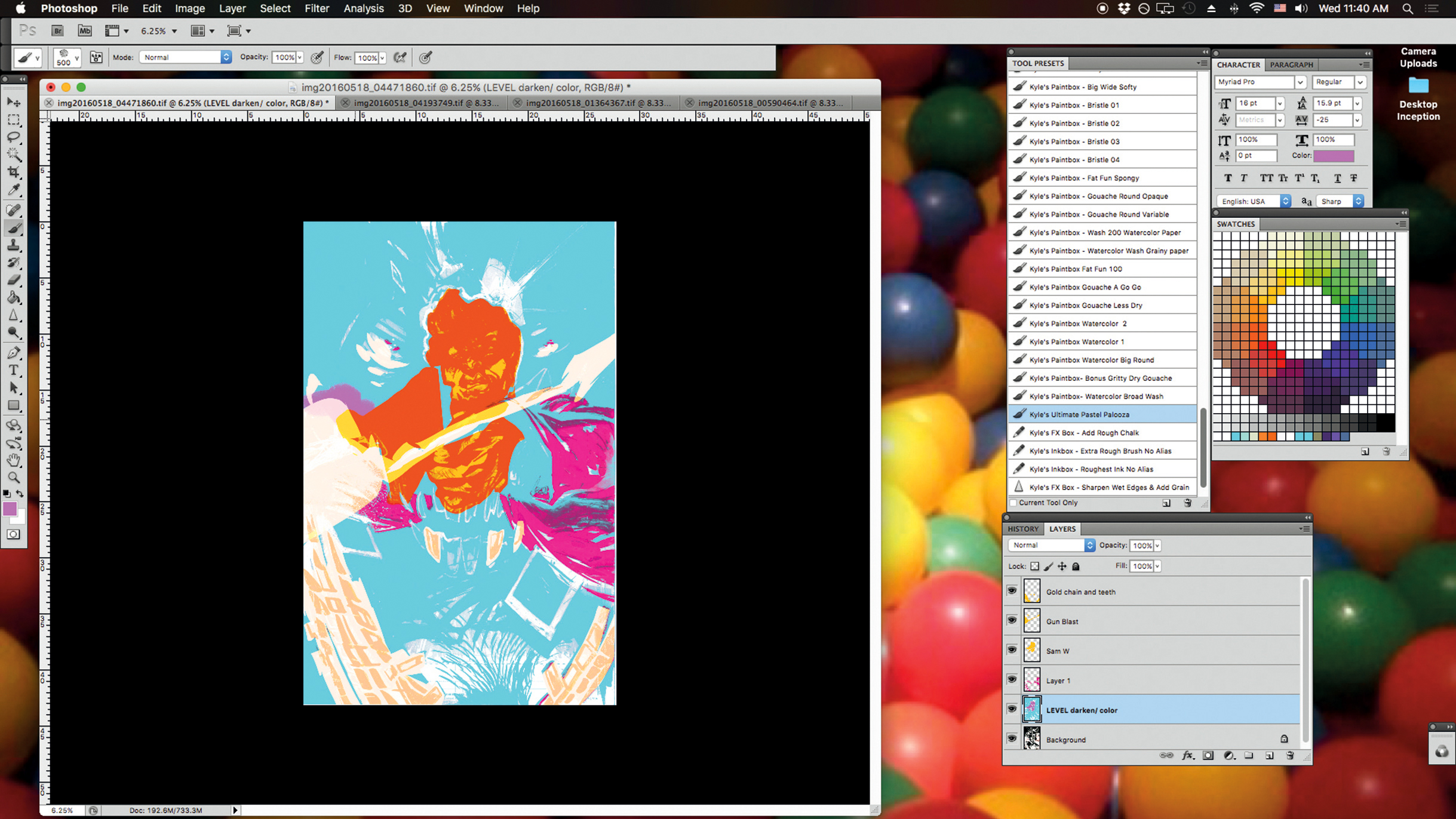
Det er her, hvor den røde blæk kommer til nytte. Jeg vælger disse områder ved at bruge farveområde, og stylus bliver til en øjendråber til udvælgelse og justering af farveområder. Valg kan gemmes ved at klikke på Vælg Menu & GT; Gem valg. Mærk dem for at skære ned på forvirring.
11. Justering af rækkefølgen af lag
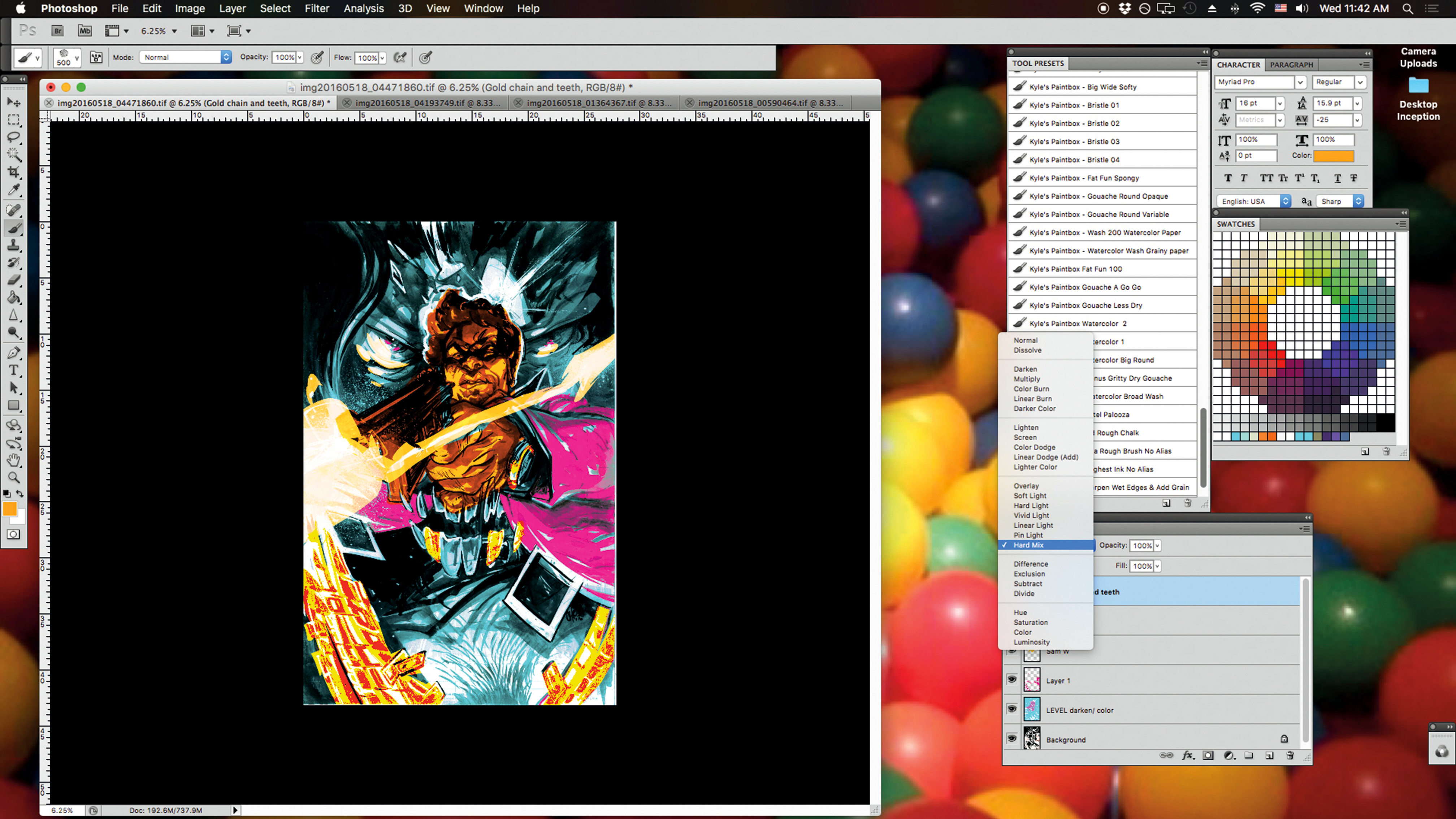
Nu kan du begynde at fylde flade farver og spille med, hvordan dine former ligger oven på hinanden. I tegneserien er det kendt som fladning. Jeg bruger normalt cyan, magenta og gul, da de er lyse og forskellige nok, at du nemt kan vælge dem med den magiske stav. Lagsordre giver dig også mulighed for at spille med, hvordan dine lag påvirker hinanden, afhængigt af den lag-indstilling, du bruger, og hvad er under det.
12. Find din palette
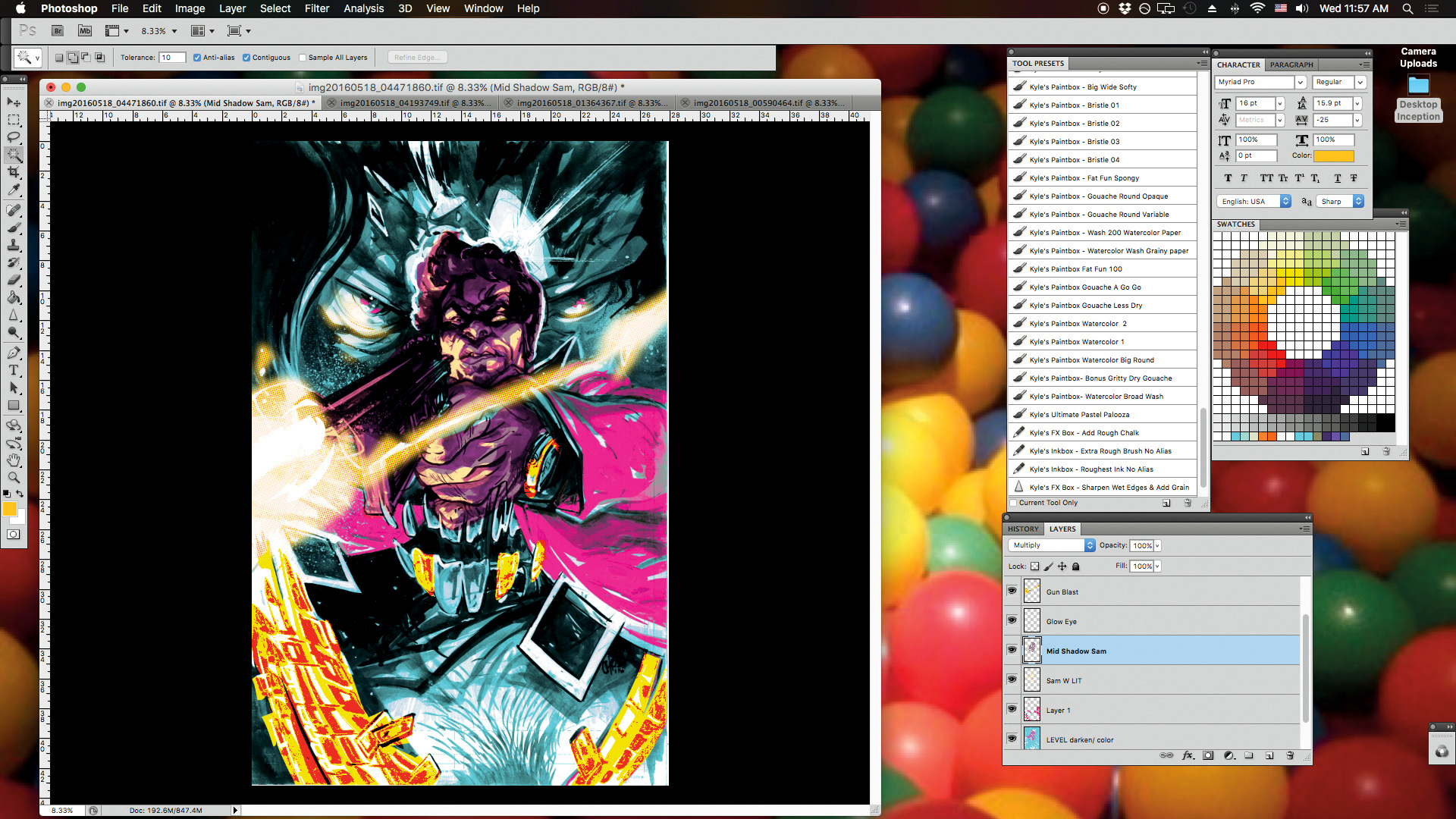
Jeg kan godt lide at have en fast palette, der afspejler stemplet i stykket, og nogle gange kan jeg godt lide at finde det. Jeg begynder at skifte mætning, lethed og farve ved hjælp af CTRL + U. Farve er relativ, hvilket betyder, at din opfattelse af en farve vil ændre sig afhængigt af omgivelserne. Så mange af handlingen her er skift, reagerer, skift, gentag. Hvis du føler dig fast, søg på internettet.
13. finjuster din belysning
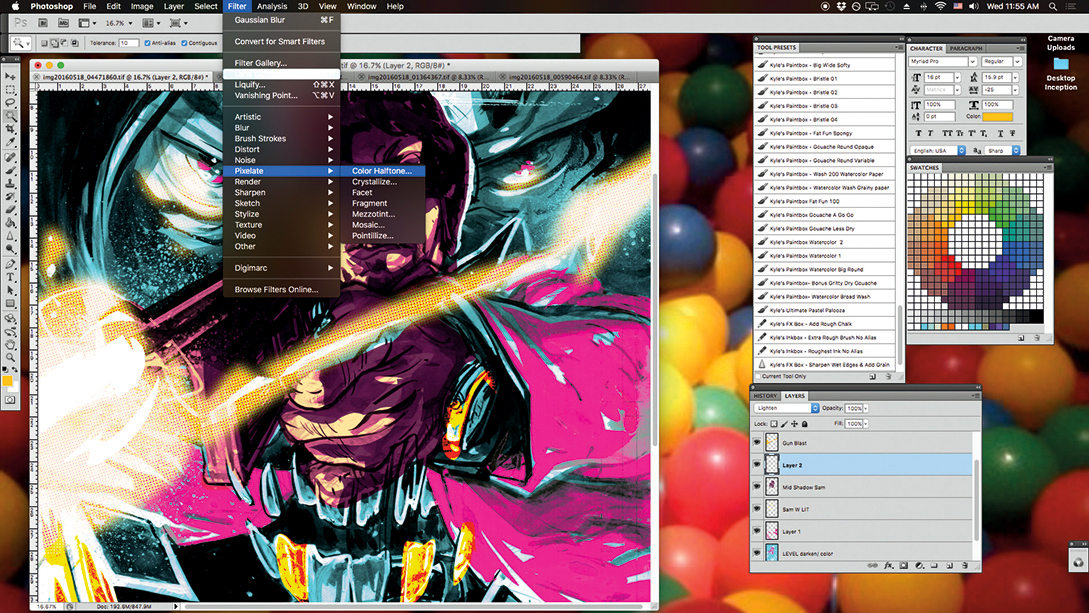
Heldigvis med alt det arbejde, jeg har gjort i det traditionelle stadium, er mine værdier og belysning indstillet. Men nu er det tid til at få dem til at synge. Jeg poper dem ud med farve og lag muligheder. Jeg vil have, at muzzle flare til at være blødere, så jeg går til filter & gt; blur & gt; gaussian blur og juster. For at give det nogle tekstur, går jeg til filtre og gt; Pixelate & GT; Halfton.
14. Final Touches.
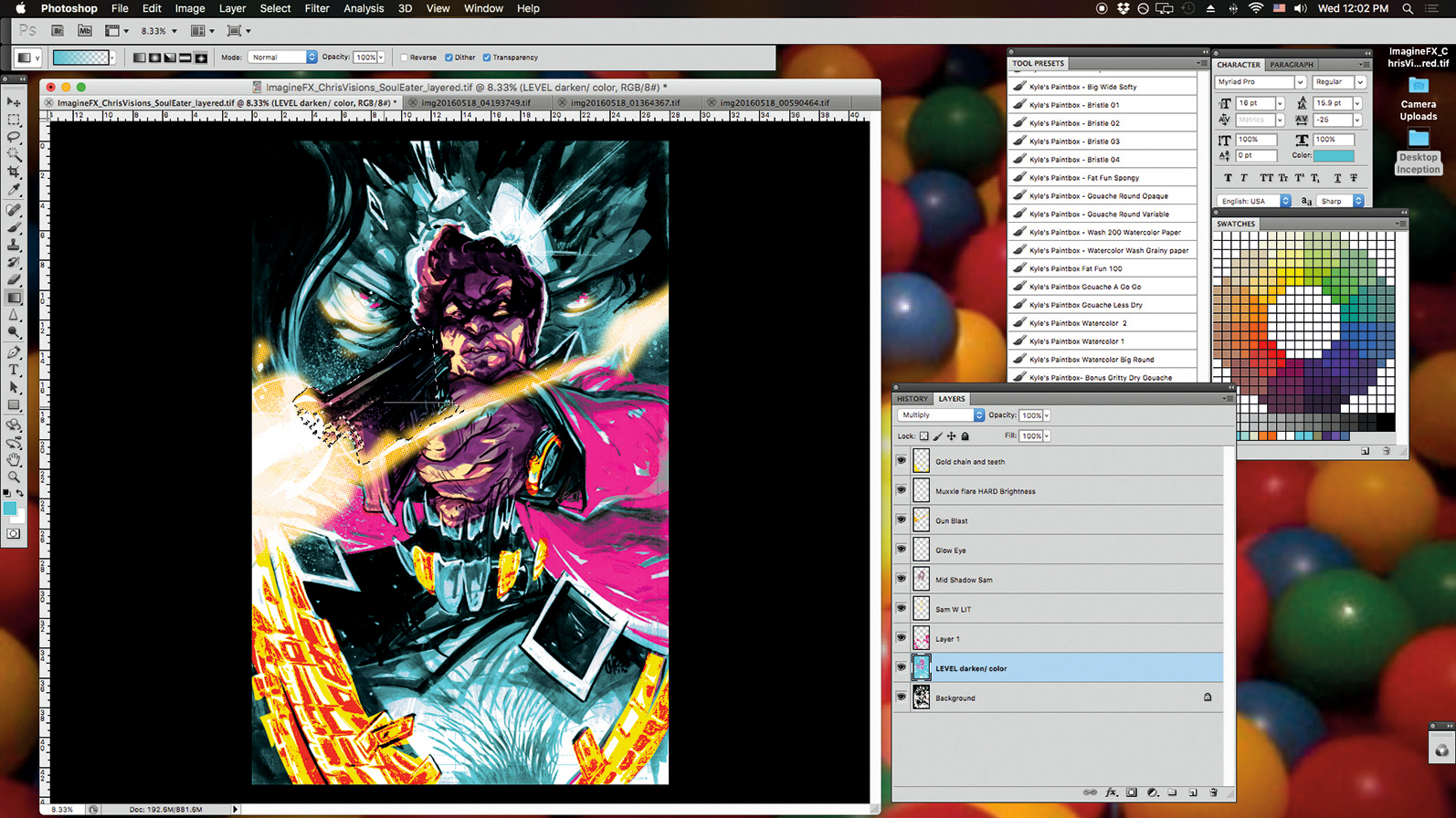
Nu gemmer jeg en lagdelt fil, og gemmer derefter en fladt fil. At have en lagdelt fil gør det muligt for mig at gå tilbage for at gøre større redigeringer, men hvis jeg tror, at billedet er godt at gå, så kan jeg nu flade og redigere stykket som helhed, lege med farvebalance. Dette gør stykket mere sammenhængende og klar til print.
Denne artikel blev oprindeligt offentliggjort i Imaginefx. Magazine Issue 137. Køb det her.
hvordan - Mest populære artikler
Google Slides: Sådan designer du et dokument
hvordan Sep 13, 2025(Billedkredit: Google) Google Slides bliver mere og mere populært. Da verden tager et skridt væk fra kontoret og om..
Sådan kitserer du på farten med ShapR3D
hvordan Sep 13, 2025(Billedkredit: adam dewhirst) ShapR3D er et godt værktøj til kitbashing. Det hjælper med at bogstaveligt talt bash..
Tilføj SVG filtre med CSS
hvordan Sep 13, 2025SVG har eksisteret siden begyndelsen af 2000'erne, og alligevel er der stadig interessante måder, som designere finder på..
Mal på et 3D mesh med Zbrushcores polypaint værktøj
hvordan Sep 13, 2025Polypaint In. Zbrushcore. er et fantastisk værktøj, der gør det muligt at tilføje farve og teksturer til din m..
Sådan blandes farvede blyanter
hvordan Sep 13, 2025At lære at blande farvede blyanter vil hjælpe dig med at få mere fra dine værktøjer. I stedet for at stole på den enkelte, flade farve på hver blyant, kan vi blande dem sammen for at g..
Skærpe dine skitseringsfærdigheder
hvordan Sep 13, 2025Skitsering er et simpelt, men kraftfuldt værktøj til alle involveret i at lave digitale produkter. Penner, papir og whiteboards er let tilgængelige på hvert kontor; Der er ikk..
Kategorier
- AI & MACHINE LEARNING
- AirPods
- Amazon
- Amazon Alexa & Amazon Echo
- Amazon Alexa & Amazon Echo
- Amazon Fire TV
- Amazon Prime Video
- Android
- Android Telefoner & Tablets
- Android Phones & Tablets
- Android TV
- Apple
- Apple App Store
- Apple HomeKit & Apple HomePod
- Apple Music
- Apple TV
- Apple Watch
- Applikationer Og Web Apps
- Apps & Web Apps
- Audio
- Chromebook & Chrome OS
- Chromebook & Chrome OS
- Chromecast
- Cloud & Internet
- Cloud & Internet
- Cloud Og Internet
- Computer Hardware
- Computer History
- Cord Skæring & Streaming
- Cord Cutting & Streaming
- Discord
- Disney +
- DIY
- Electric Vehicles
- EReaders
- Væsentlige
- Explainers
- Spil
- Generelt
- Gmail
- Google Assistant & Google Nest
- Google Assistant & Google Nest
- Google Chrome
- Google Docs
- Google Drev
- Google Maps
- Google Play Store
- Google Sheets
- Google Slides
- Google TV
- Hardware
- HBO Max
- Hvordan
- Hulu
- Internet Slang & Forkortelser
- IPhone Og IPad
- Fænge
- Linux
- Mac
- Vedligeholdelse Og Optimering
- Microsoft Edge
- Microsoft Excel
- Microsoft Office
- Microsoft Outlook
- Microsoft PowerPoint
- Microsoft Teams
- Microsoft Word
- Mozilla Firefox
- Netflix
- Nintendo Switch
- Paramount +
- PC Gaming
- Peacock
- Fotografi
- Photoshop
- PlayStation
- Privatliv Og Sikkerhed
- Privacy & Security
- Privatliv Og Sikkerhed
- Product Roundups
- Programming
- Raspberry Pi
- Save Your
- Roku
- Safari
- Samsung Telefoner & Tablets
- Samsung Phones & Tablets
- Slack
- Smart Home
- Snapchat
- Social Media
- Space
- Spotify
- Tinder
- Fejlfinding
- TV
- Videospil
- Virtual Reality
- VPN
- Web Browsere
- WiFi & Routere
- WiFi & Routers
- Vinduer
- Windows 10
- Windows 11
- Windows 7
- Xbox
- YouTube & YouTube TV
- YouTube & YouTube TV
- Zoom
- Explainers







